1. はじめに
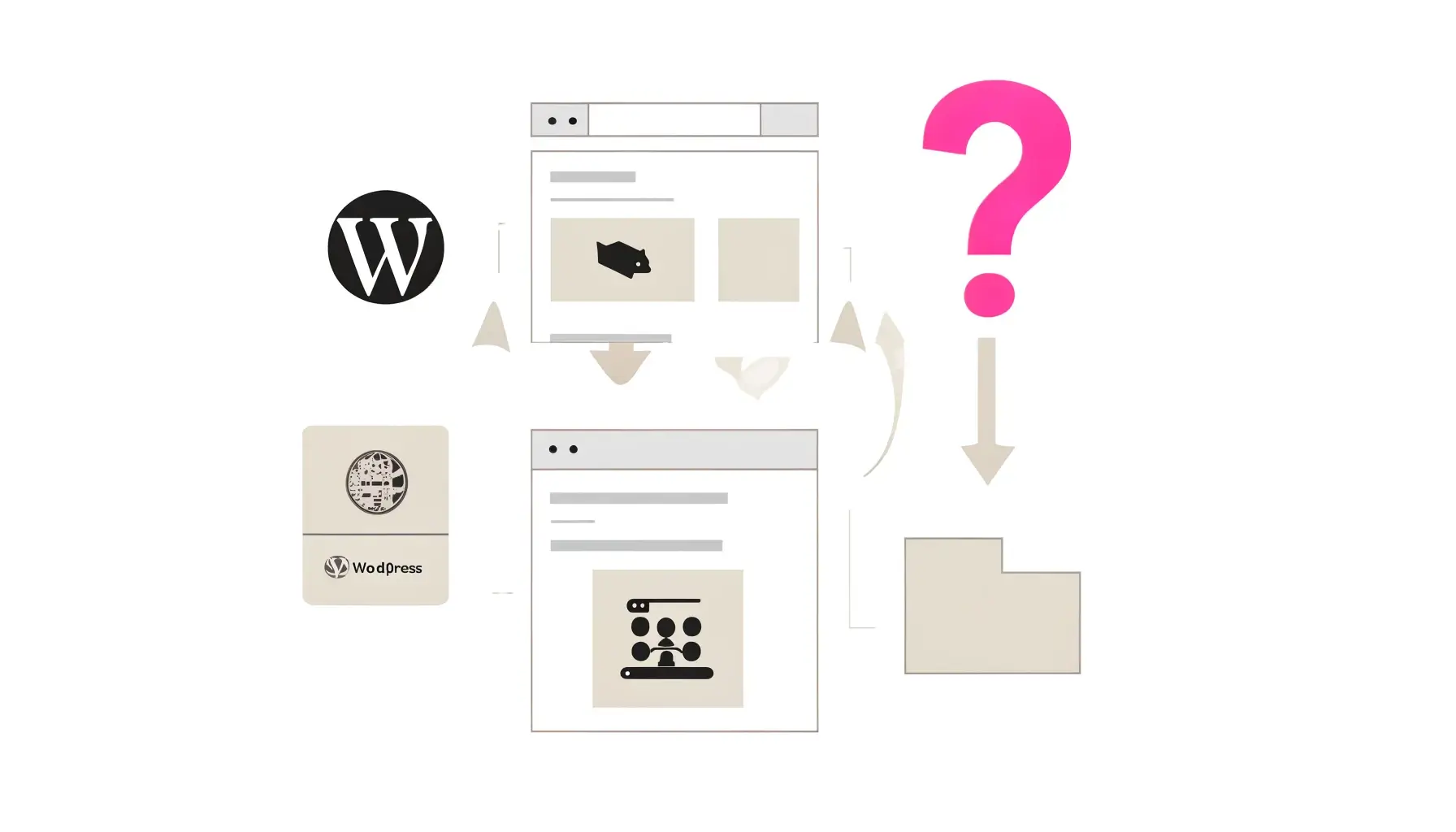
ワードプレスでブログやウェブサイトを始めたいけど、どのテーマを選べばいいか迷っている方に朗報です。
本記事では、初心者でも簡単に使えるワードプレステーマ「Cocoon」を紹介します。
無料で高機能、かつカスタマイズ性に優れたこのテーマを使えば、あなたのサイトはきっと見違えるようになります!
2. Cocoonとは?

Cocoonの基本情報
Cocoonは日本で開発された無料のワードプレステーマです。シンプルで使いやすいデザインが特徴で、初心者からプロまで幅広いユーザーに支持されています。
公式サイトからダウンロードでき、簡単にインストールして使用できます。
特徴とメリット
Cocoonの最大の魅力はその使いやすさと多機能性です。デザインはシンプルでありながらも、自由度の高いカスタマイズが可能です。初心者でも直感的に操作できるように設計されており、特別な知識がなくても自分好みのサイトを作成できます。また、SEO対策が施されており、検索エンジンでの表示順位向上にも寄与します。
3. Cocoonの主な機能
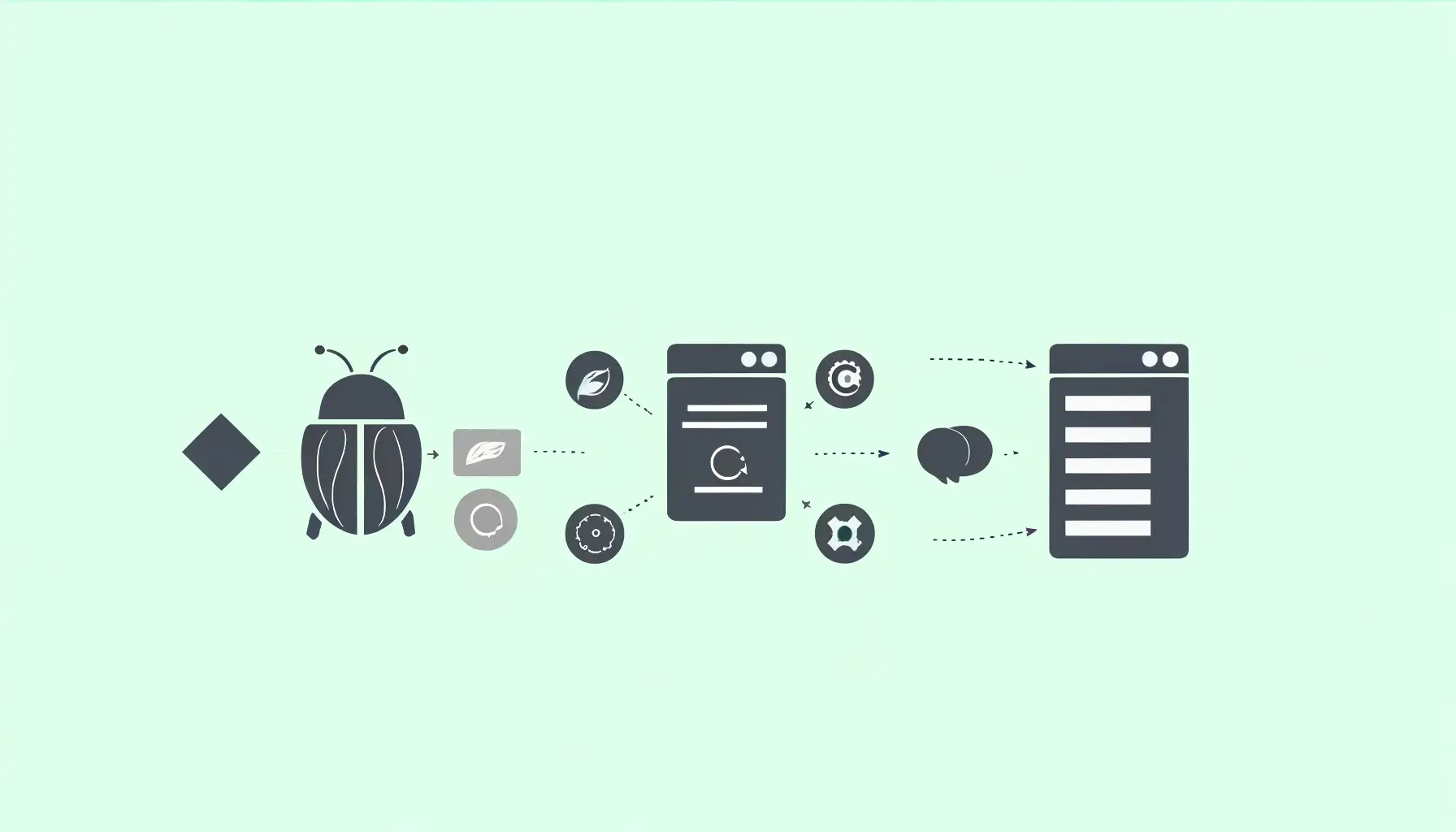
SEO対策
Cocoonは、SEOに強いテーマとして知られています。高機能なSEO設定が可能で、構造化データやスキーママークアップにも対応しています。
これにより、検索エンジンがあなたのサイトを適切に理解しやすくなり、検索結果での順位が向上しやすくなります。
デザインカスタマイズ
Cocoonはデザインのカスタマイズが簡単に行えます。テーマカスタマイザーを使えば、コード不要で直感的にデザインを変更できます。
例えば、サイト全体のカラーやフォントの設定、レイアウトの変更などが簡単に行えます。
また、ウィジェットエリアを活用して、サイドバーやフッターに様々なコンテンツを配置することも可能です。
広告設定
アドセンスなどの広告プログラムとの相性も良く、広告の表示位置やタイミングを細かく設定できます。Cocoonには広告を挿入するためのウィジェットやショートコードが用意されており、これを利用することで簡単に広告を配置できます。これにより、収益化がスムーズに行えます。
モバイル対応
Cocoonはレスポンシブデザインに対応しており、スマートフォンやタブレットでも美しく表示されます。現代においては、多くのユーザーがモバイルデバイスからサイトにアクセスするため、レスポンシブデザインは非常に重要です。
Cocoonは、この点をしっかりとカバーしており、どのデバイスからでも快適な閲覧が可能です。
4. Cocoonの使い方
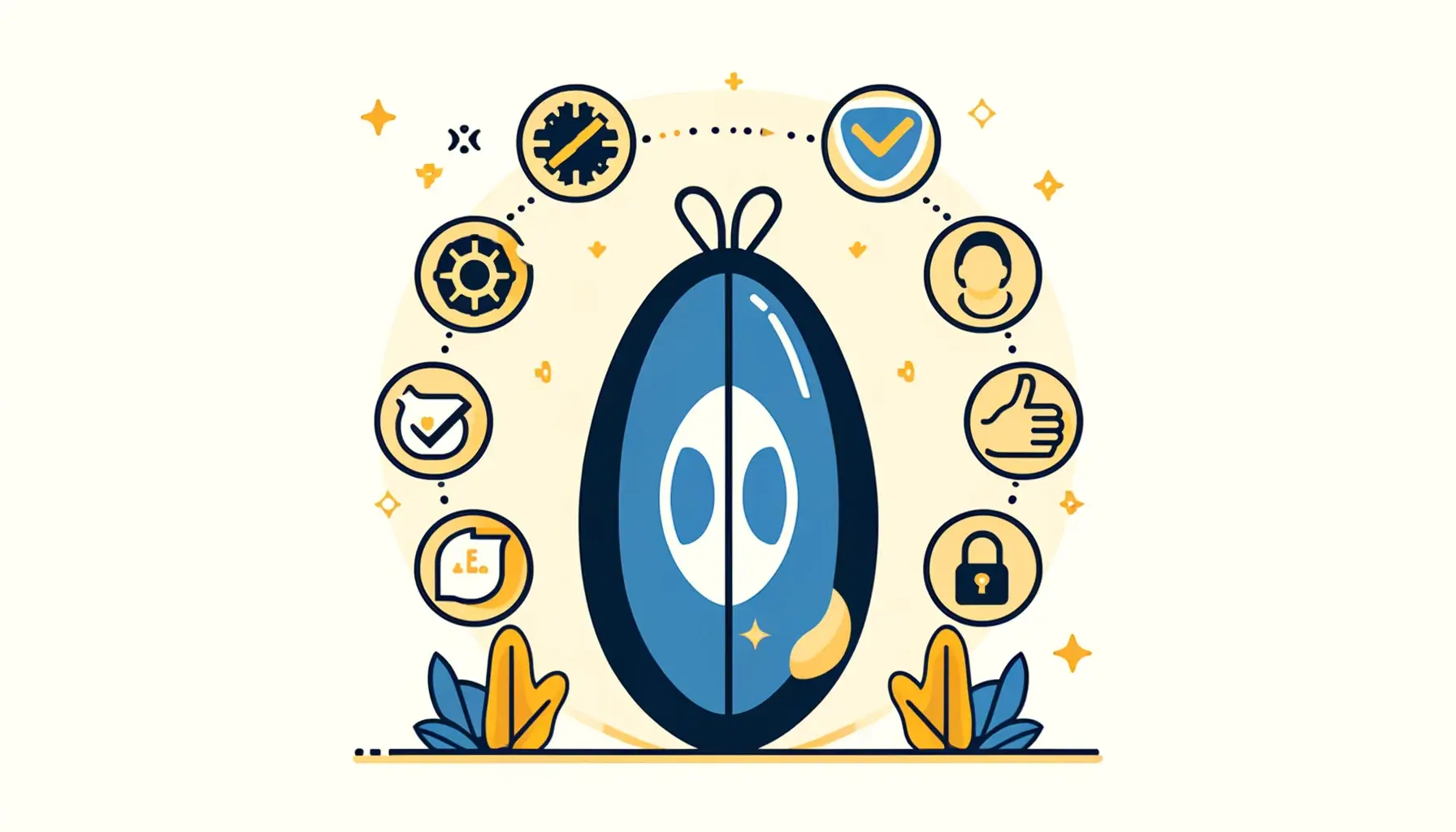
インストール方法
ワードプレスの管理画面から、テーマの新規追加で「Cocoon」と検索し、インストール後に有効化します。具体的な手順は以下の通りです:
ワードプレスのダッシュボードにログイン
「外観」 > 「テーマ」 > 「新規追加」をクリック
検索ボックスに「Cocoon」と入力し、検索結果から「Cocoon」を選択
「インストール」ボタンをクリックし、インストールが完了したら「有効化」ボタンをクリック
インストール後は、推奨される基本設定を行います。これには、サイトのレイアウト設定や基本的なSEO設定が含まれます。具体的には、次の設定を行います:
サイトのロゴとタイトルの設定
カラースキームの選択
ヘッダーとフッターのカスタマイズ
基本的なSEO設定(メタディスクリプション、キーワードの設定など)
5. Cocoonのメリットとデメリット

メリット
無料で多機能:コストをかけずに高機能なサイトを作成できる
初心者にも使いやすい:直感的な操作が可能で、特別な技術知識が不要
コミュニティのサポートが充実:多くのユーザーが使用しており、フォーラムや公式サイトでの情報共有が活発
デメリット
他の有料テーマと比較した場合の制約:有料テーマに比べると、カスタマイズの自由度やサポートの手厚さに若干の制約がある
6. Cocoonのサポートとコミュニティ
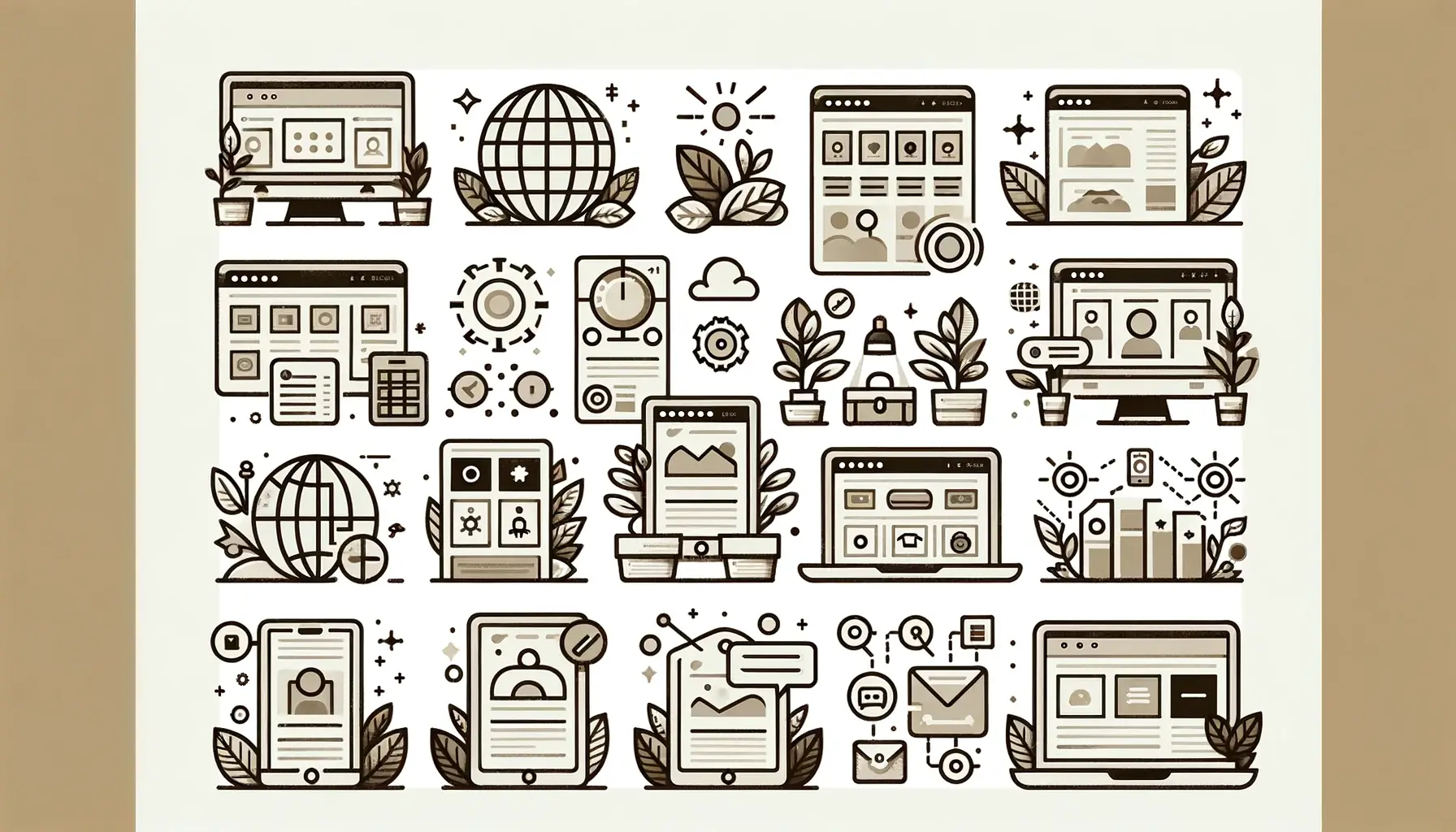
公式サポート
Cocoonには開発者による公式サポートがあり、定期的なアップデートが行われています。公式サイトでは、使い方のチュートリアルやFAQが充実しており、初心者でも安心して使用できます。
ユーザーフォーラム
Cocoonのユーザーフォーラムでは、ユーザー同士の情報交換が活発に行われています。
問題が発生した際には、フォーラムで質問を投稿することで、他のユーザーや開発者からアドバイスを得ることができます。よくある質問とその解決策も充実しており、自己解決の手助けになります。
7. まとめ
このように、Cocoonは初心者にとっても非常に使いやすいテーマです。無料でありながら高機能で、カスタマイズの幅も広いので、自分だけのオリジナルサイトを簡単に作ることができます。ぜひ、Cocoonを試して、理想のウェブサイトを作り上げてください。




コメント